Cette page fait référence à Labeljoy 5, qui n’est pas notre dernière version.
Effectuez une mise à niveau vers Labeljoy 6 pour obtenir la dernière version du logiciel avec toutes ses fonctionnalités étonnantes ou, si vous l’utilisez déjà, visitez le guide de l’utilisateur de Labeljoy 6.
ajouter un nouveau groupe
Ressources pour approfondir:
Vidéo: Imprimer différentes étiquettes sur la même page en utilisant les groupes
Vous pouvez ajouter un nouveau groupe au projet actuel de trois façons:
- Au travers du menu Gestion: choisissez le menu Gestion et sélectionnez le sous-menu Ajouter un groupe.
- Au travers du bouton de paramètre du groupe: faites afficher la popup du menu de Paramètre du groupe et cliquez sur licône du Groupe, ou faites clic droit dans une zone vide du groupe, puis sélectionnez le sous-menu Ajouter un groupe
- En collant le dernier groupe copié dans le presse-papier: le menu de paramètres du groupe vous permet aussi daccéder à la commande de copie/coller.
Attention: |
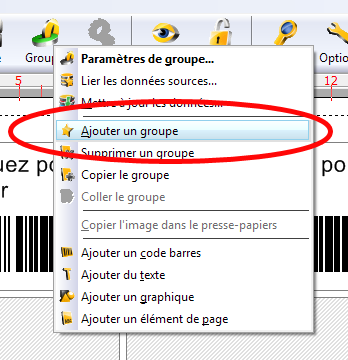 Quimporte la méthode que vous choisissez, le nouveau groupe commencera à la première place disponible dans les étiquettes et sera initialement constitué pour autant détiquettes que présente sur une feuille tel que définit dans la formation
actuelle. De ce fait, si par exemple la formation actuelle est composée de 3 colonnes et de 8 rangées, le nouveau groupe aura un nombre de Copies initiales au nombre de 24.
Quimporte la méthode que vous choisissez, le nouveau groupe commencera à la première place disponible dans les étiquettes et sera initialement constitué pour autant détiquettes que présente sur une feuille tel que définit dans la formation
actuelle. De ce fait, si par exemple la formation actuelle est composée de 3 colonnes et de 8 rangées, le nouveau groupe aura un nombre de Copies initiales au nombre de 24. 